Sejamos honestos, Pokémon GO é muito divertido, mas às vezes a caminhada pode ser cansativa, especialmente se Pokémon raros estiverem a quilômetros de distância ou em outro país. É por isso que muitos jogadores começam a se perguntar se Posso usar um emulador de Android para simular uma conta no Pokémon GO?Existem requisitos, ferramentas e até mesmo riscos que você precisa conhecer antes de começar. Neste guia, vamos abordar tudo Passo a Passo. Começaremos discutindo se um emulador de Android é útil para falsificação de localização e qual configuração você precisará. Em seguida, analisaremos o BlueStacks e mostrarei o que ele suporta e como usá-lo para falsificar localização no Pokémon GO. E como nem todos gostam de emuladores com possíveis erros, apresentarei um método alternativo. Ao final, você terá uma ideia clara de qual método funciona melhor para você e como começar a falsificar localização com segurança.
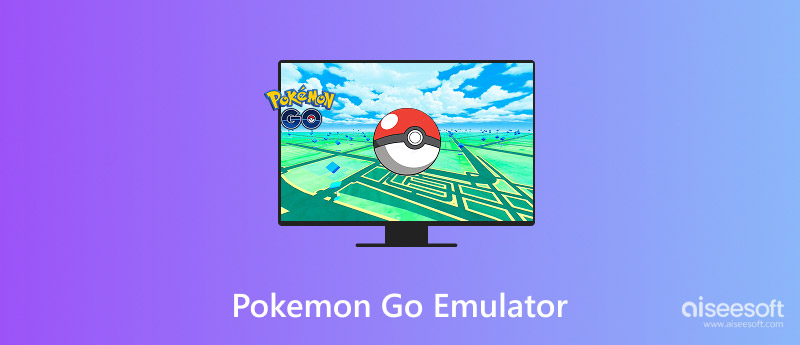
A ideia de jogar Pokémon GO no computador é bem empolgante. Tela maior, controles mais fáceis e sem precisar ficar andando sem parar. É por isso que muitos jogadores recorrem a um emulador de Pokémon GO para mascarar sua localização e explorar novos lugares sem sair de casa. Então, sim, você pode usar um emulador para mascarar sua localização no Pokémon GO, mas nem sempre é tão simples quanto apenas instalar o jogo.
Para que isso funcione, você precisará de duas coisas:
1. Um emulador de Android como o BlueStacks.
2. Um aplicativo de falsificação de GPS que funciona dentro do emulador.
O emulador funciona como seu celular virtual, permitindo que você execute Pokémon GO no seu PC, enquanto a ferramenta de falsificação engana o jogo, fazendo-o pensar que você está caminhando ou se teletransportando para um novo local. Juntos, eles criam a configuração completa do emulador para PC com Pokémon GO.
Requisitos de sistema para usar um emulador de Pokémon GO
A emulação não é muito leve em termos de desempenho e nem todos os computadores executam emuladores corretamente. Como a emulação usa mais recursos do que executar aplicativos diretamente no telefone, você deve ter uma configuração adequada para trabalhar. Aqui estão as especificações e padrões da maioria dos emuladores:
Requerimentos mínimos
. OS: Windows 7, 8 e 10 ou posterior/ macOS Sierra (posterior)
. RAM: 4GB
. Processador: Processador dual-core (Intel ou AMD)
. Gráficos: Placa gráfica Intel HD Graphics 5200 ou equivalente
. Disco: Pelo menos 5 GB de espaço livre em disco
. Conexão de internet: Conexão estável de banda larga ou Wi-Fi
Requisitos recomendados para uma jogabilidade fluida
. OS: Windows 10 (64 bits) ou macOS Mojave (posterior)
. Processador: Intel i5/i7 ou AMD Ryzen 5/7
. RAM: 8 GB até
. Gráficos: Placa de vídeo dedicada NVIDIA GeForce GTX 1050 ou AMD Radeon RX560 ou superior.
. Armazenamento: SSD com mais de 10 GB de espaço livre
. Internet: Conexão rápida e estável (com baixo desempenho de latência, o que beneficia a estabilidade contra falsificação de GPS).
Notas importantes antes de começar
• Ainda existe algum risco envolvido ao usar um emulador de Pokémon GO. A Niantic é rigorosa quanto à falsificação de localização e, se você se teletransportar de forma irrealista ou usar aplicativos de falsificação instáveis, poderá receber avisos ou até mesmo ser banido.
• O Pokémon GO pode, por vezes, detectar emuladores, o que pode causar problemas de login. É por isso que muitos jogadores também procuram alternativas mais estáveis, como emuladores dedicados. Software de falsificação de Pokémon Go em dispositivos móveis.
• Se você é iniciante em emuladores, espere algumas tentativas e erros. Às vezes, será necessário ajustar as configurações do emulador, ativar a virtualização na BIOS ou atualizar os drivers da sua placa de vídeo para obter um desempenho mais fluido.
Quando se trata de jogar Pokémon GO no seu computador, BlueStacks O BlueStacks costuma ser a primeira escolha de muitos jogadores. É um dos emuladores de Android mais populares e geralmente considerado o melhor para Pokémon GO devido à sua estabilidade, ampla compatibilidade e facilidade de configuração. Você pode usar o BlueStacks para executar aplicativos Android no Windows e macOS, transformando seu PC em um smartphone virtual.
Usar um emulador de Pokémon GO para PC, como o BlueStacks, permite não só desfrutar de uma tela maior, mas também combinar o emulador com ferramentas de localização falsa para uma experiência de jogo mais controlada e flexível.
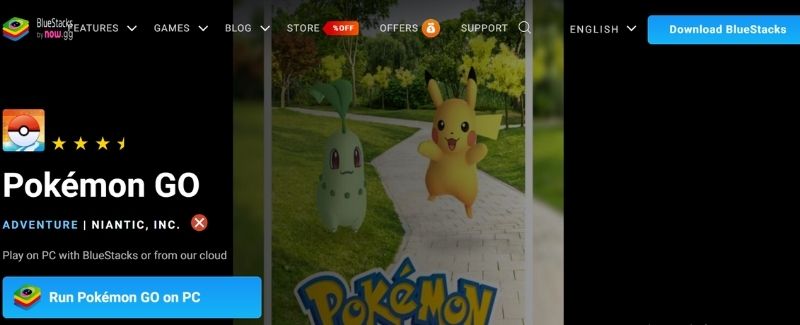
Plataformas suportadas pelo BlueStacks
. Windows: Windows 7, 8, 10 ou 11 (tanto 32 bits quanto 64 bits, sendo a versão de 64 bits preferível)
. Mac: macOS Sierra ou posterior (versões principais Mojave, Catalina, Big Sur, Monterey, Ventura)
. Requisitos do processador: Processadores Intel ou AMD (com virtualização ativada para melhor desempenho)
Passos para usar o BlueStacks no Pokémon GO
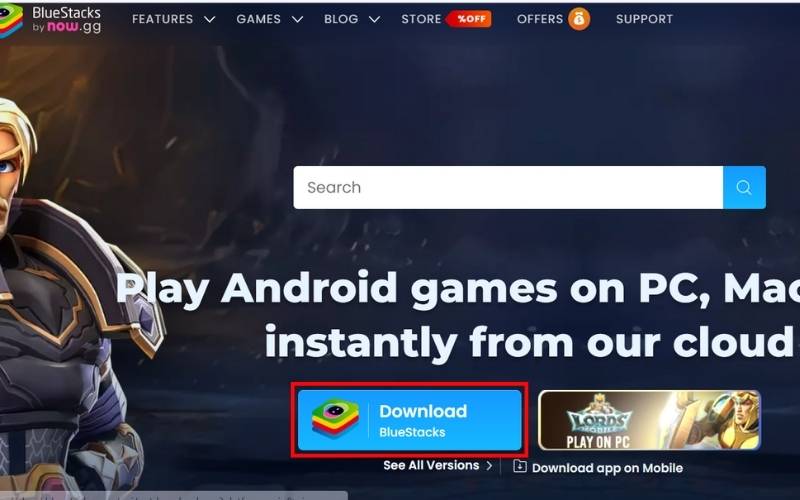
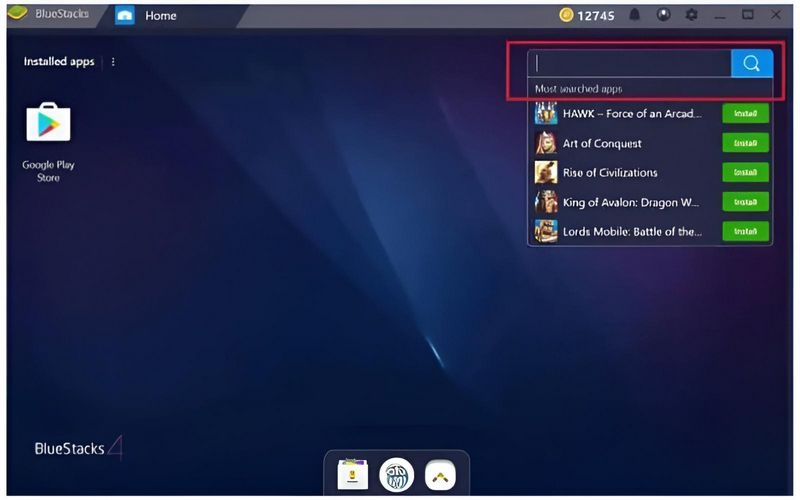
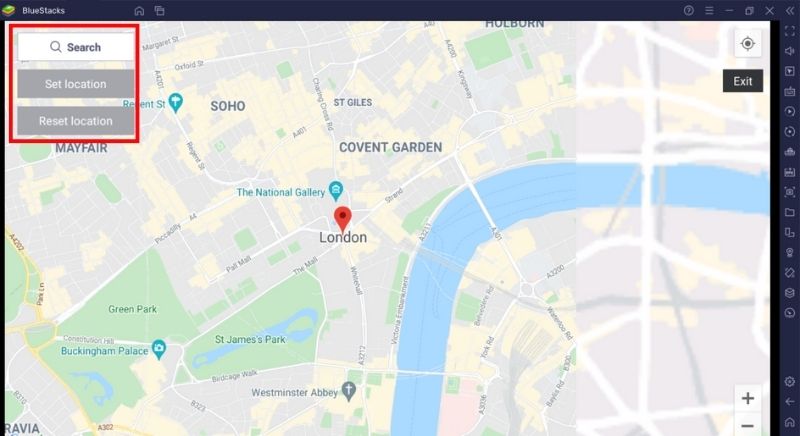
Dicas para uma jogabilidade tranquila
• Ative a tecnologia de virtualização (VT) nas configurações da BIOS para obter um desempenho mais rápido.
• Use internet com fio (Ethernet) em vez de Wi-Fi para evitar atrasos.
• Evite viajar entre países muito rapidamente, pois isso pode aumentar o risco de proibições temporárias.
• Se o Pokémon GO não funcionar corretamente, tente mudar para a versão de 64 bits do BlueStacks.
Embora um emulador de Pokémon GO como o BlueStacks funcione, não é a opção mais estável disponível. Muitos jogadores encontram bugs, atrasos ou, pior, o jogo reconhece que você está usando um emulador, o que definitivamente não é o ideal. Se você busca uma maneira confiável e mais estável de falsificar sua localização, Trocador de localização Aiseesoft AnyCoord O AnyCoord é uma ótima alternativa. Em vez de ser um emulador que pode apresentar falhas, ele altera diretamente sua localização GPS em dispositivos iOS/Android, proporcionando uma experiência de falsificação de localização muito mais segura e fluida. Seja para se teletransportar para qualquer lugar do mundo, simular rotas a pé ou movimentos com joystick para que tudo pareça natural, o AnyCoord faz tudo isso! Não é necessário fazer jailbreak ou root com este software. É muito fácil de usar, mesmo para iniciantes, e a interface é intuitiva.

Downloads
Desbloqueador de iPhone - Remova o Face ID e desbloqueie o iPhone
100% seguro. Sem anúncios.
100% seguro. Sem anúncios.
Passos para usar o Aiseesoft AnyCoord no Pokémon GO
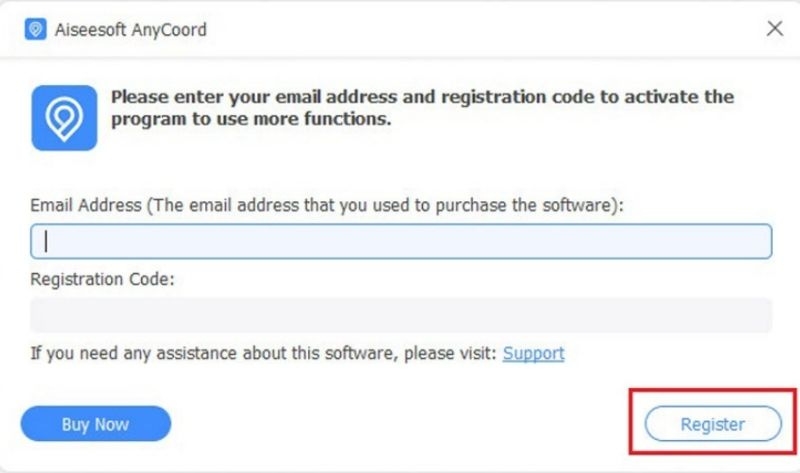
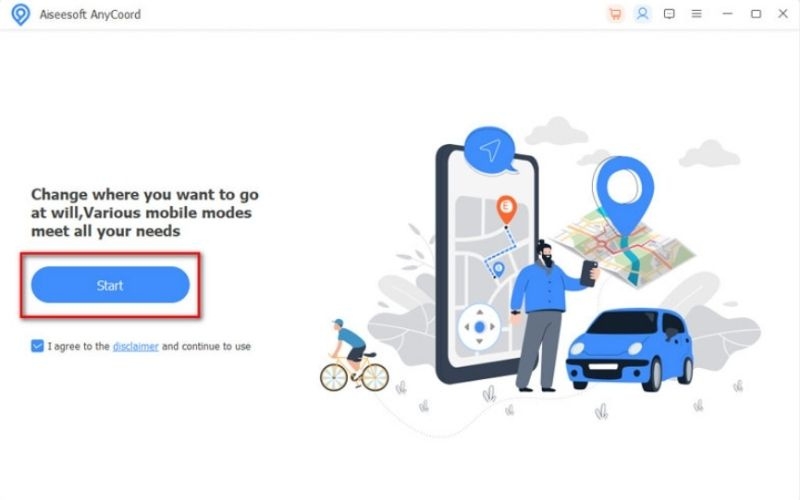
Nota: Certifique-se de seguir os procedimentos corretos para falsificar sua localização no Pokémon Go.
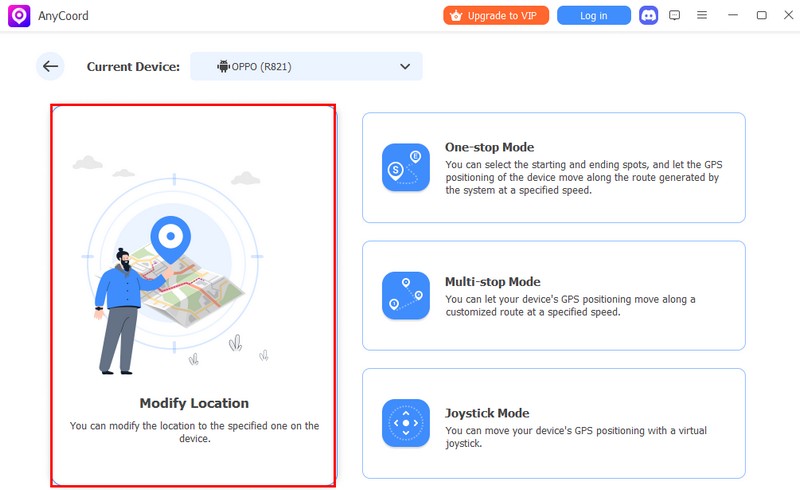
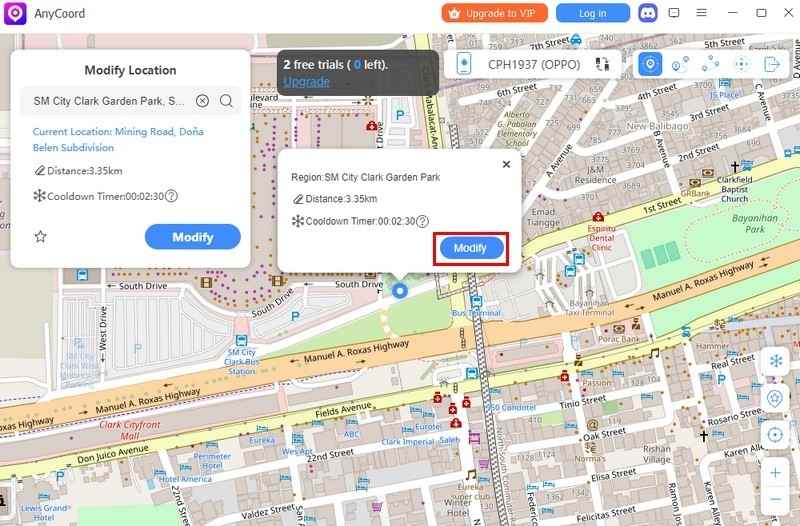
Por que escolher o AnyCoord em vez de um emulador?
• Funciona diretamente no seu dispositivo. Não é necessário emulador.
• Menos erros, como travamentos ou problemas de detecção.
• Experiência de falsificação mais segura com opções de movimento realistas.
• Compatível com dispositivos iOS e Android.
É possível jogar Pokémon GO em um emulador de PC?
Embora seja possível usar um emulador de PC como o BlueStacks para jogar Pokémon GO, isso é arriscado, pois a Niantic está ciente da detecção de emuladores e ferramentas de falsificação de localização, podendo, consequentemente, banir você do jogo. Emuladores permitem jogar em uma tela maior, mas métodos mais seguros, como o Aiseesoft AnyCoord, costumam ser alternativas mais seguras do que simplesmente usar um emulador de Pokémon GO.
Um emulador de Pokémon GO consome muitos recursos do computador?
Sim, emuladores podem consumir muitos recursos. Se você deseja uma experiência de jogo mais fluida, certifique-se de ter pelo menos 8 GB de RAM e uma placa de vídeo decente.
Posso usar controles de joystick no Pokémon GO ao jogar com um emulador?
Sim, na maioria dos casos, os emuladores permitem que controles estilo joystick simulem a caminhada, mas esteja ciente de que, se sua localização mudar repentinamente, isso pode resultar em banimento.
Conclusão
No final, um Emulador de Pokémon GO Pode ser uma forma divertida de jogar, especialmente se você quiser jogar em uma tela maior ou experimentar os recursos de spoofing caso não tenha um emulador compatível com o jogo. Já falamos sobre o que são emuladores, como usá-los e como começar a jogar, além de uma alternativa mais segura como o Aiseesoft AnyCoord para spoofing estável. Lembre-se, porém, que embora os emuladores permitam que você jogue como quiser, eles trazem outros problemas, incluindo possíveis erros ou banimentos. O importante é escolher a opção que melhor se adapta ao seu estilo de jogo e sempre fazer escolhas éticas.

O Aiseesoft AnyCoord pode ajudá-lo a ocultar, falsificar ou alterar sua localização GPS para qualquer outro lugar com facilidade. Você pode até planejar uma rota em movimento, se necessário.
100% seguro. Sem anúncios.
100% seguro. Sem anúncios.